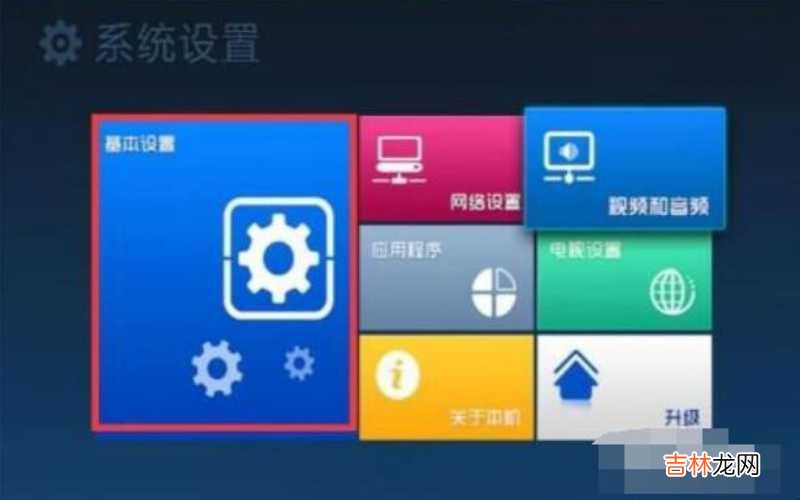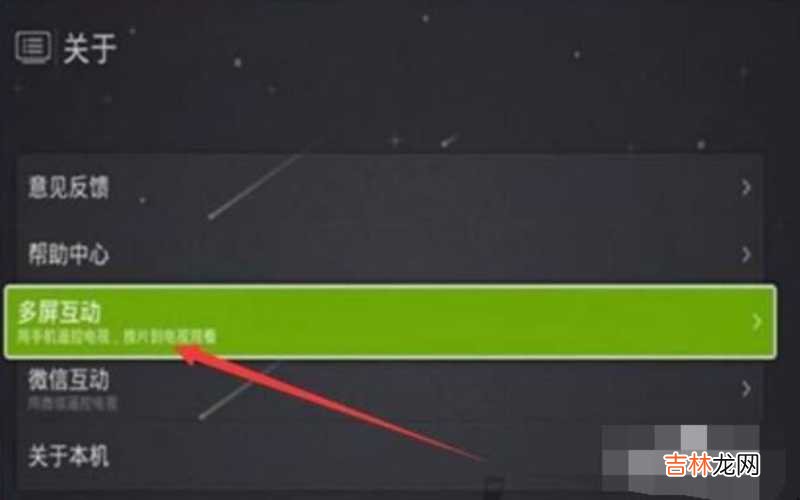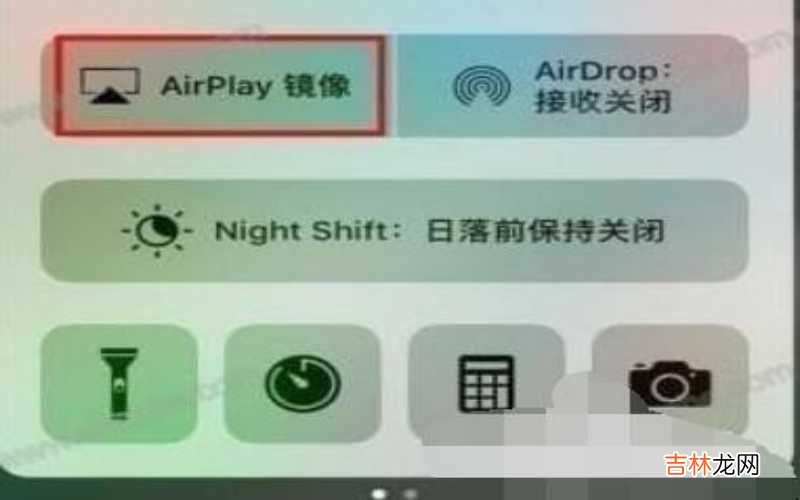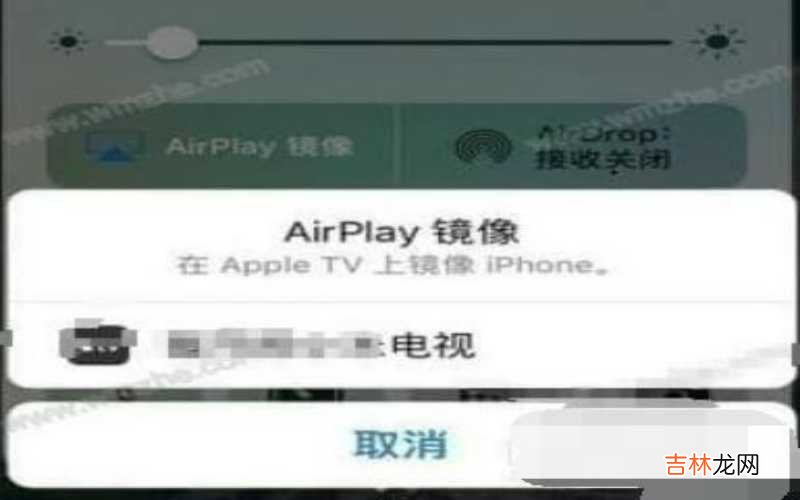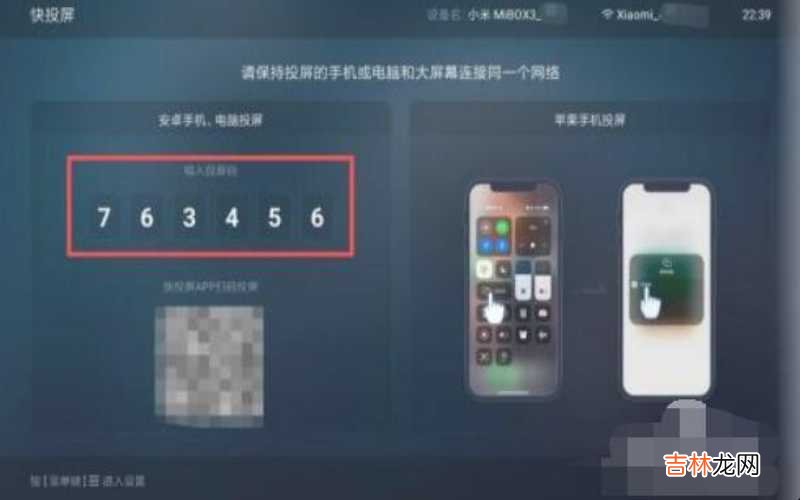有网友问电视无线投屏怎么打开?今天就给大家讲解一下电视无线投屏怎么打开 。

文章插图
电视无线投屏怎么打开第一、对于手机投屏到电视,首先我们需要确保首先要保证电视是智能电视,另外手机和电视需要要保持在同一个WiFi网络状态下 。首先我们需要对电视上进行设置 。如图所示,打开“设置”界面 。
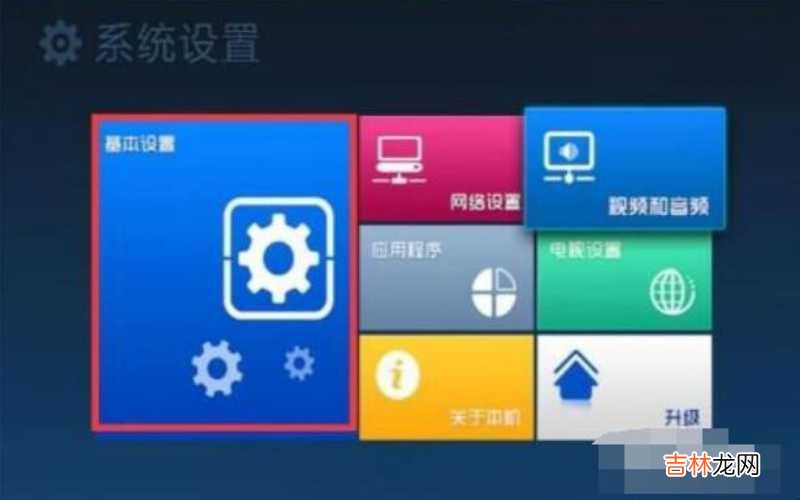
文章插图
电视无线投屏怎么打开第二、如图所示,在“设置”界面中,找到“通用”项点击进入,在此可以针对电视的相关设置进行参数修改 。
【电视无线投屏怎么全屏 电视无线投屏怎么打开?】

文章插图
电视无线投屏怎么打开第三、接下来,我们从打开的“通用”界面中,找到“多屏互动”项,点击将其开启即可 。
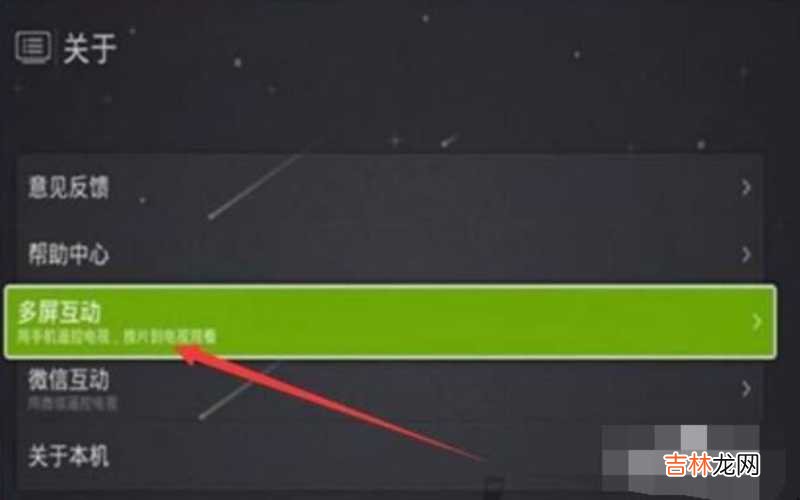
文章插图
电视无线投屏怎么打开第四、针对苹果设置,我们从手机屏幕的底部向上滑动打开“控制界面”,点击“AirPlay镜像”选项 。
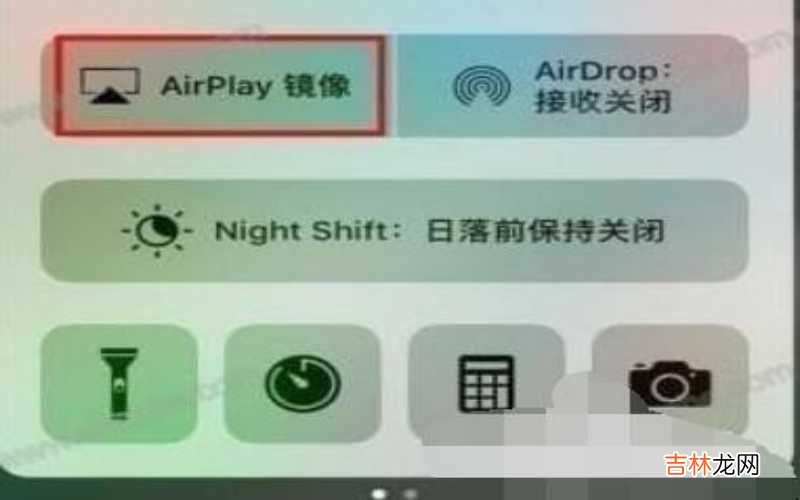
文章插图
电视无线投屏怎么打开第五、接下来将自动搜索周围的无线大屏设备并进行连接,如图所示,直接可以看到电视的名称,点击之后电视就会显示手机的画面 。
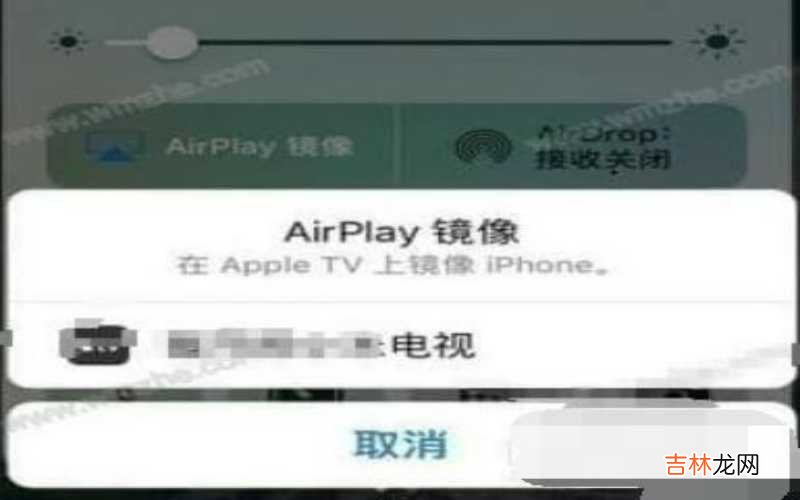
文章插图
电视无线投屏怎么打开第六、对于安卓设备,我们首先可以在电视上安装快投屏程序 。如图所示,可以先将对应的程序拷贝到U盘中在连接电视进行安装 。
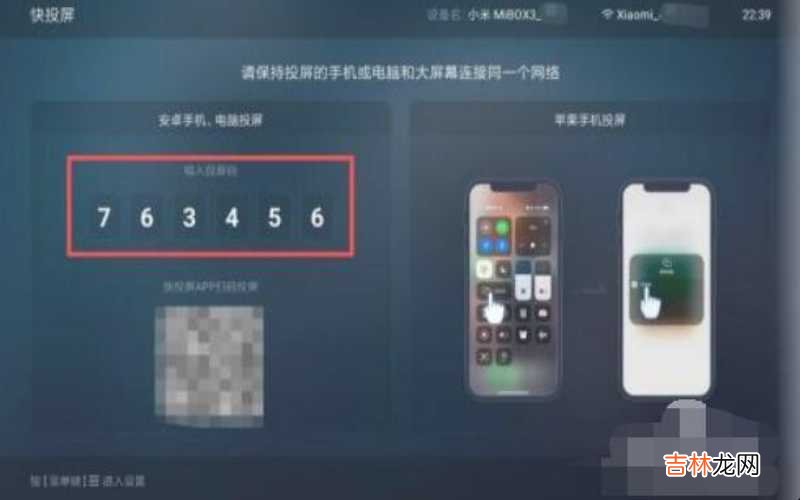
文章插图
电视无线投屏怎么打开第七、如图所示,通过在手机上搜索对应的投屏幕设备,即可实现相应的连接操作 。也可以通过扫码完成连接 。

文章插图
电视无线投屏怎么打开第八、接下来我们还需要在手机上安装如图所示的手机工具 。可以通过百度搜索下载此款应用 。如图所示,在此手机应用界面中,通过搜索将自动获取当前局域网中存在的大屏设备,当找到相应的电视型号后,点击即可完成投屏操作 。

文章插图
电视无线投屏怎么打开关于电视无线投屏怎么打开的相关内容就介绍到这里了 。
经验总结扩展阅读
-
化妆 不懂化妆技巧,当然显老,方圆脸女生这几个化妆误区,请别中招
-
五行穿衣颜色指南2022年10月24号 五行穿衣指南每日分享
-
-
8月上旬,旧情成过去,缘分早散去,彻底斩断旧情的4大星座
-
张兰|张兰支持具俊晔当爸,不介意孙子孙女改姓,称血脉关系改变不了
-
-
-
兰蔻35岁女人常用的大牌面霜:兰蔻人气高,法泽拉汝兰雅更温和
-
面膜 啥牌子面膜补水效果最好 十大最好用的补水面膜排行榜
-
-
-
-
-
喝啤酒侃感情|24岁少妇自述:闪婚后,他前妻为孩子要复婚,他竟犹豫不决
-
-
-
-
-
-
免费算命婚姻,2020年冬至不同时辰出生的猪宝宝命运怎么样?